Traducere: Dmitry Romanenko
Lucrările interioare ale UAC spune multe despre modul în care această caracteristică protejează PC-ul. În primul rând, să vorbim despre faptul că un impuls pentru dezvoltarea UAC.
Problema: Windows XP și setările automate
În versiunile pre-Vist'ovyh de Windows. în plus față de logare, utilizatorul este refuzat parola de acces. Utilizatorul nu are privilegii administrative, pentru a primi acces la resurse care nu necesită prezența drepturilor de administrare. Utilizatorii care sunt membri ai grupului administrativ a fost dat posibilitatea de a utiliza toate resursele disponibile pe computerul local.
Mai rău, software-ul spyware mai adânc înrădăcinate în sistemul dvs., cu atat mai greu este de a fuma afară. Acest lucru poate atrage după sine o reinstalare completă a sistemului, va trebui să lucreze ore.
Notă: Când instalați Windows XP. Tuning Wizard oferă drepturi administrative toate conturile locale.
Ei bine, desigur, puteți spune că tot ce au cunoscut de mult; Cu toate acestea, într-o organizație în care lucrați, trebuie să permită utilizatorilor să se conecteze ca administrator local din diverse motive. De exemplu, mulți utilizatori (cu posibilitatea de a gestiona), cred că este important ca acestea au capacitatea de a instala aplicații noi pe computer. Prin nenorocire, acestea sunt de multe ori dreptate. Mediul de afaceri pe internet de multe ori necesită instalarea noului ellementov de control ActiveX sau alte tipuri de aplicații. Desigur, acest lucru este - nu cea mai bună soluție, dar este mai bine pentru a permite oamenilor să meargă cu privire la îndatoririle lor directe, decât să le plătească pentru pantaloni prosizhivanie și poplevyvanie plafonul, lăsând totul la mila IT.
Solutia: Windows Vista și UAC
Introducere pentru Windows Vista'oy UAC este conceput pentru a îmblânzi monstru și să se întoarcă de la haos la ordine. În Vista. atunci când un utilizator cu drepturi administrative pe sistem este activat, acesta devine nu una, ci două tipuri de acces: acces administrativ și parola de acces utilizator standard. Parola este de obicei folosit pentru a accesa PC-ul este pornit. Rezultatul final este că un administrator rulează un sistem cu mai multe drepturi limitate decât cele pe care le-ar putea ajunge la intrarea în Windows XP. În timp ce există o nevoie, un al doilea acces - deja cu drepturi administrative - nu este utilizat.
Există situații în care, de exemplu, un utilizator cu drepturi administrative se execută programul de la panoul de control și încearcă să schimbe setările. Apoi, din Windows Vista UAC blochează fereastra, indicând faptul că este necesar să se continue rezoluția. Când alegeți pentru a permite utilizarea de acțiuni administrative prin aplicarea de acces administrativ, vă dau permisiunea, care permite aplicațiilor să ruleze cu mai multe privilegii. Figura A vă arată caseta de dialog standard de UAC. Dacă doriți să permiteți acțiunea, faceți clic pe Continue (continuare).
Imaginea A
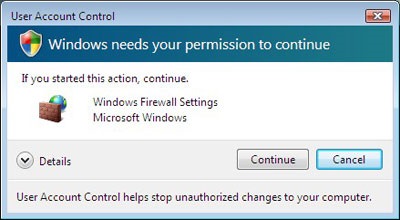
UAC vă întreabă dacă aveți de gând să continue acțiunea.
Iritarea - este unul din rezultatele pe care le voi ajuta sa scapi de, o descriere în acest articol. O să-ți arăt cum să dezactivați UAC, și cum să facă o aplicație specială întotdeauna a lucrat în modul de urgență.
Full off UAC
Voi face o scurtă introducere în această secțiune: nu vă recomandăm să efectuați această acțiune, chiar și pe propriul computer. Cât de mult urăsc rezoluția acestei acțiuni, chiar și atunci când am citit o predică despre pericolele „împingerea butoanelor din greșeală“ pe încuietorile, rezultând într-un software de lansare spion, care urmărește studenții și utilizatorii, așa că uneori uita propriile lor recomandări. Vara trecută, când am fost într-o grabă pentru a efectua una dintre sarcinile mai am, ca prim gând, o casetă de dialog de sistem, și am făcut clic pe OK. De îndată ce am dat drumul butonului mouse-ului, am realizat că „butonul OK“, am apăsat este site-ul de blocare. După numai câteva ore de la sistemul meu a fost infectat cu spyware.
Care este lecția de învățat aici: chiar și aceia dintre noi care fac acest lucru în numele vieții, ei înșiși cad victime spyware. Când UAC acolo, are loc în cel puțin o barieră între noi și ei.
1. Dezactivarea UAC prin MSConfig
Noile mașini pentru a schimba modul de operare al UAC, puteți utiliza MSConfig:
- Du-te la Start (Start) / Toate programele (Toate programele) / Accesorii (standard) / Run (executa).
- În fereastra Run (Run), tastați "msconfig", apoi apăsați [Enter].
- Din fereastra System Configuration (Configurare sistem), selectați fila Tools (serviciu), așa cum se arată în imagine B.
- Nume coloană Tool (numele înseamnă), localizați opțiunea Dezactivare UAC (pentru a dezactiva User Account Control (UAC)).
- Faceți clic pe butonul de lansare (Start).
- Repornește sistemul.
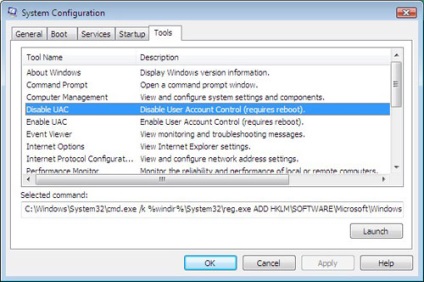
fila Instrumente din fereastra System Configuration (Configurație sistem).
2. Dezactivarea UAC prin Panoul de control
Dacă lucrați pe mai multe mașini, cel mai simplu mod de a dezactiva UAC - dezactiva această funcție prin intermediul Control Panel (Panou de control). Pentru a realiza acest lucru, efectuați următorii pași:
- Du-te la Start (pornire) / Control Panel (Panou de control).
- Privind prin Control Panel (Panou de control) în modul „clasic“, selectați programul din conturi de utilizator (conturi de utilizator). Apare ecranul, pe care o puteți vedea mai jos în imaginea C.
poza C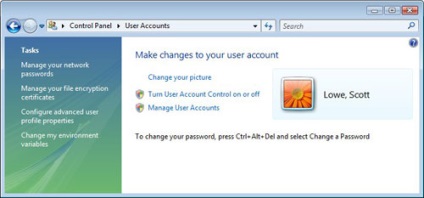
Programul Panoul UAC. - Selectați „Turn de Control cont utilizator sau a dezactiva“ (pentru a activa sau dezactiva Control cont utilizator). Vă rugăm să rețineți că există un mic applet-uri panou. Aceasta arată că funcția în sine este protejat de Control cont utilizator.
- Deselectați după Use Control cont utilizator (User Account Control) Pentru a ajuta la protejarea computerului (folosind UAC, pentru a ajuta la protejarea computerului). A se vedea imagine D.
Imaginea D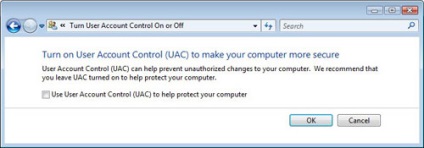
Programul Panoul UAC. - Faceți clic pe OK.
- Reporniți computerul pentru a activa modificările la setările.
4. Managementul / dezactiva UAC prin Politica de grup
Dacă la dispoziție o mulțime de calculatoare, și doriți să schimbați modul de UAC pe toate mașinile, cel mai bun mod ar fi utilizarea Group Policy (GPO). Metoda de politică de grup (GPO), este, de asemenea, cel mai detaliat și vă oferă posibilitatea de a seta o varietate de parametri referitoare la UAC. O să-ți arăt cum se face utilizând instrumentul administrativ pentru politica de grup local.
Există o serie de opțiuni asociate cu controlul accesului utilizatorilor:
Control cont utilizator: operațiune tooltip prelungit pentru contul de administrator încorporat - Această setare afectează modul de funcționare UAC atunci când se utilizează încorporat cont de administrator.
User Control cont: tooltip pentru administratori în Mod aprobare administrator (modul de confirmare administrator) - Această setare afectează ceea ce se întâmplă atunci când un administrator (în plus față de contul de administrator încorporat) lansează o aplicație privilegiată.
- Ia nici un indiciu: este - cel mai periculos planta, și trebuie să fie utilizate exclusiv într-un mediu sigur. Aplicații cu restricții de a alerga cu drepturi administrative fără intervenția nimănui.
- Solicitare acreditări: utilizatorului i se solicită să furnizeze un nume de utilizator și o parolă pentru un utilizator cu drepturi administrative.
- Sfat pentru a da permisiunea (implicit): Acesta este - mod normal pentru UAC, și el cere utilizatorului (presupunând că utilizatorul are privilegii administrative) să autorizeze sau să interzică lansarea cererii cu drepturi administrative.
Control cont utilizator: sfaturi de îmbunătățire a funcționării pentru utilizatorii medii - Această setare determină ceea ce se întâmplă atunci când un utilizator standard încearcă să ruleze aplicația privilegiată.
- Prompt pentru acreditări (în mod implicit, versiunea de origine): utilizatorului i se solicită să furnizeze un nume de utilizator și o parolă pentru un utilizator cu drepturi administrative locale.
- respingere automată a cererilor de instalare (instalate în mod implicit pe probleme corporative) utilizatorii vor primi mesajul, spunând că accesul la cererea a fost respinsă.
Control cont utilizator: Definirea instalării aplicațiilor și prompte pentru a instala - că sistemul UAC va răspunde la solicitarea de a instala noi programe?
- Activat (implicit pentru probleme interne): instalarea de aplicații care necesită privilegii administrative, lansarea UAC prompt.
- Pentru persoane cu handicap (implicit pentru obligațiuni corporative) cât mai multe aplicații de instalare sunt gestionate prin intermediul politicii de grup, este necesară intervenția utilizatorului și confirmarea.
Control cont utilizator: rula numai acele executabile care sunt permise și confirmate - dacă aplicațiile care rulează necesită dovedit lanț certificate PKI (infrastructura de chei publice)?
- La: se impune ca cererea a permis un lanț de certificate PKI (infrastructura de chei publice) înainte ca ea va fi dat permisiunea de a rula.
- Pentru persoane cu handicap (implicit): nu impune ca o cerere a fost de acord să ruleze.
Control cont utilizator: Numai UIAccess aplicații care sunt instalate într-un loc sigur - rula aplicații care necesită performanțe cu nivel de UIAccess integrat, trebuie să fie într-o zonă sigură a sistemului.
- Activat (implicit): cu aplicația UIAccess integrare va rula numai dacă este o zonă a sistemului protejat.
- Off: cu integrarea aplicatiilor UIAccess va rula, indiferent de localizarea programelor executabile.
Control cont utilizator: Rulați toți administratorii în mod aprobarea administratorului (administrator de modul de confirmare) - executați toți utilizatorii, inclusiv administratori, în calitate de utilizatori standard. Acest lucru permite în mod eficient sau dezactivează UAC. Dacă modificați această setare, va trebui să reporniți sistemul.
- A fost activat Modul (implicit) Mod administrativ aprobare (confirmare administrativă) și UAC este activat.
- Dezactivat: Dezactivați UAC și Mod aprobare administrator (modul de verificare administrativă).
Control cont utilizator: Comutați modul PC în condiții de siguranță atunci când vine vorba indiciu despre cum se descarcă - Când UAC este activat, ieșirea de un indiciu cu privire la modul de a descărca, schimba Windows Vista pe modul de siguranță, spre deosebire de modul de utilizator standard.
- Activat (implicit): solicitările sunt direcționate către operarea în siguranță a PC-ului.
- Dezactivată: Cererile sunt direcționate către operarea PC standard.
Control cont utilizator: virtualizes eșecuri de înregistrare în dosar și în registru pentru fiecare utilizator - Această setare permite redirecționarea eșecurilor de scriere de aplicații moștenire în locațiile definite în sistemul de registru și de fișiere, slăbirea impactul acestor aplicații, care a fost mult timp a alerga ca administrator și cererile de acces la % ProgramFiles%,%% Windir; % Windir% \ System32 sau HKLM \ Software \. Pe scurt, această opțiune ajută la menținerea compatibilității de fond cu aplicații mai vechi care nu doresc să ruleze ca un utilizator standard.
- Activat (implicit): Cererile de date de scriere în zonele protejate vor fi redirecționate către alte locuri.
- Handicap: Aplicații scrierea datelor pe arii protejate, se vor defecta.
Selectiv Access Control dezactivare utilizator (Access Control utilizator)
Nu toate aplicațiile sunt marcate astfel încât să ruleze UAC de avertizare la cizma. Cu toate acestea, multe aplicații necesită a rula-a permis drepturi administrative pentru a atinge un nivel adecvat de performanță. Pentru a rezolva această situație, puteți marca o aplicație, astfel încât acesta este încărcat cu drepturi de administrare ori de câte ori este executat. Pentru a face acest lucru:
- faceți clic dreapta pe programe de rulare legate de aplicații;
- în meniul scurt faceți clic pe Properties (proprietăți);
- pe pagina de proprietăți, selectați eticheta de compatibilitate (compatibilitate);
- sub nivelul global Privilege (nivel de privilegii), selectați caseta de validare următoare „Run acest program ca administrator“ (rula acest program ca administrator), așa cum se arată în imagine G;
- apoi faceți clic pe OK.
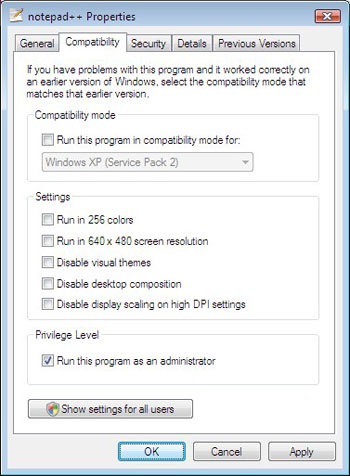
fila Compatibilitate aplicații.
Pentru unele aplicații opțiunea „Executați acest program ca administrator“ (Rulare ca administrator) să nu fie disponibile. Pentru a face acest lucru, există o serie de motive:
- Nu sunteti autentificat ca utilizator cu drepturi administrative;
- cererea nu poate fi pornit cu drepturi pot fi descărcate;
- Aplicația este parte a sistemului de operare. aplicații OS nu pot fi schimbate în acest fel.
Obositor, dar merita
UAC poate și poartă elementul tediousness atunci când vine vorba de problema de securitate, dar este indispensabil, atunci când este vorba de nevoia de securitate, în special pentru utilizatorii de acasă. Utilizatorii de Mac și Linux au avut mult timp să se ocupe cu scheme similare de securitate de bază, dar pentru utilizatorii de Windows o situație într-un mod nou. După ce utilizatorii de Windows se obișnuiască cu noutatea, ei vor aprecia un plus de securitate.